双系统是指在一台电脑上安装两个不同的操作系统,例如苹果MAC OS系统和微软Windows 10系统,这样可以根据不同的需求和喜好来切换使用。双系统的优点是可以兼顾两个系统的特色和功能,缺点是需要占用更多的磁盘空间和内存资源。接下来,博主讲分享苹果mac安装windows教程。
如何在MAC上安装Windows系统?
1. 安装前检查/准备工作
- 确保您的MAC电脑电量充足,并插上电源。
- 确保您的MAC电脑已经更新到最新的macOS版本。
- 确保您的MAC电脑启动磁盘上有至少64GB或更大的可用储存空间。
- 准备一个储存容量为16GB或更大的外置USB闪存驱动器,除非您使用的MAC不需要闪存驱动器即可安装Windows。
- 准备一个64位版Windows10 Home或Windows10 Pro的磁盘映像(ISO)文件或其他安装介质,并且有相应的产品密钥。如果您没有Windows安装光盘,您可以从微软官网下载Windows10磁盘映像。
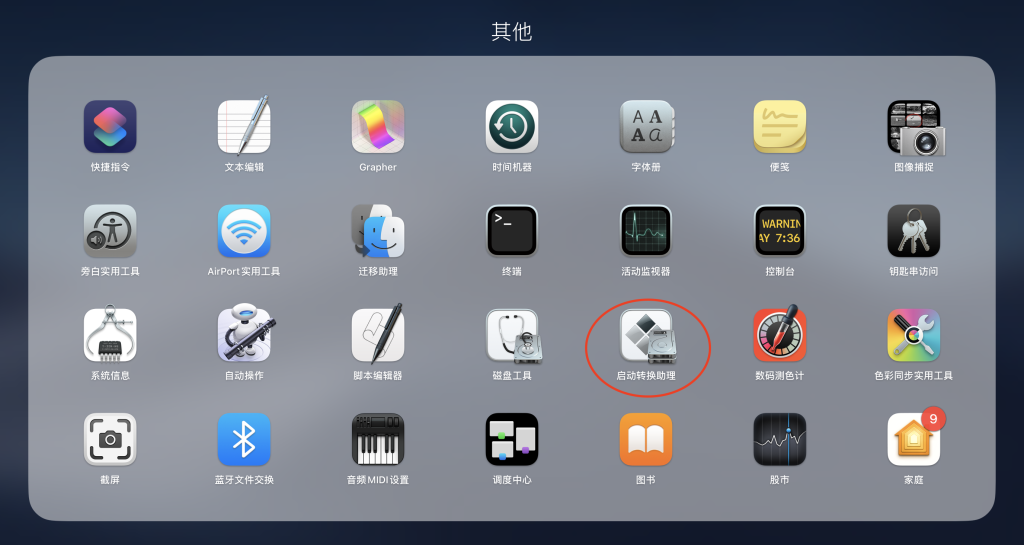
2. 打开“启动转换助理”
- 在您的MAC电脑上,打开“应用程序”文件夹,找到“实用工具”文件夹,然后打开“启动转换助理”。
- 按照屏幕上的说明操作,点击“继续”按钮。
- 如果系统要求您插入USB驱动器,请将USB闪存驱动器插入您的MAC。“启动转换助理”将使用它创建用于安装Windows的可引导的USB驱动器。
3. 选择Windows镜像和分区大小
- 当“启动转换助理”要求您选择Windows镜像时,请点击“选取”按钮,找到并选择您准备好的Windows10镜像文件。
- 当“启动转换助理”要求您设置Windows分区的大小时,请用鼠标点击后左右拉动即可设置磁盘大小。建议您至少分配80GB的空间给Windows分区。由于分区大小在设置后无法更改,请根据您自己的需求和储存空间来决定。
- 当您完成以上设置后,请点击右下角的“安装”按钮。
4. 安装Windows系统
- “启动转换助理”会自动下载官方驱动,并重启您的MAC电脑进入Windows安装界面。
- 如果安装器询问Windows的安装位置,请选择BOOTCAMP分区并点按“格式化”。在大多数情况下,安装器会自动选择BOOTCAMP分区并进行格式化。
- 点按“下一步”,并按照屏幕上的说明开始安装Windows。这个过程可能需要一些时间,并且会自动重启多次,请不要强制关机或中断安装。
- 安装完成后,您的MAC会在Windows中启动,并打开“欢迎使用‘启动转换’安装器”窗口。请按照屏幕上的说明来安装“启动转换”和Windows支持软件(驱动程序)。完成之后,系统将要求您重新启动。
5. 在Windows和macOS之间切换
- 您可以在重新启动您的MAC电脑时,按住Option(或Alt)⌥键,来在Windows和macOS之间切换。
- 您也可以在Windows中,点击右下角的“启动转换”图标,选择“在macOS中重启启动”来切换到macOS系统。
- 您也可以在macOS中,打开“系统偏好设置”,找到“启动磁盘”,点击左下角的锁图标输入密码,然后选择BOOTCAMP分区,再点击“重新启动”来切换到Windows系统。
MAC双系统常见问题汇总
以下是一些在MAC上使用双系统可能遇到的常见问题和解决方法:
Q: 如何解决mac安装win 10之后无法连接网络wifi?
A: 打开文件夹,找到我的电脑,在系统盘中有个【BootCamp】文件夹,双击【setup安装】,按照提示安装完成后,网络WiFi就可以正常连接使用了。
Q: 如何调整Windows分区的大小?
A: 如果您想调整Windows分区的大小,您需要先使用“启动转换助理”来移除Windows分区,然后重新创建一个新的分区,并重新安装Windows系统。这个过程会删除您在Windows分区上的所有数据和设置,请提前备份好您的重要文件。
Q: 如何从MAC上移除Windows系统?
A: 如果您想从MAC上移除Windows系统,您需要使用“启动转换助理”,而不要使用任何其他工具。打开“启动转换助理”,点击“继续”按钮,然后选择“移除Windows 10或更高版本”的选项,再点击“恢复”按钮。这个过程会删除您在Windows分区上的所有数据和设置,请提前备份好您的重要文件。
Q: 如何更新Windows系统和驱动程序?
A: 如果您想更新Windows系统和驱动程序,您需要在Windows中使用微软的更新工具和苹果的软件更新工具。打开“设置”,点击“更新与安全”,然后点击“检查更新”按钮,来获取最新的Windows更新。打开“启动转换”图标,点击“打开‘启动转换’帮助”按钮,然后点击“检查更新”按钮,来获取最新的驱动程序更新。
Q: 如何解决声音、触控板、键盘等设备不正常工作的问题?
A: 如果您遇到声音、触控板、键盘等设备不正常工作的问题,您可能需要检查您的驱动程序是否已经更新到最新版本。如果没有,请按照上一个问题的方法来更新驱动程序。如果已经更新了,您可能需要检查您的设备设置是否正确。打开“控制面板”,找到相应的设备管理器或设置选项,调整或修复您的设备设置。
Q: 如何解决屏幕亮度、分辨率、色彩等显示问题?
A: 如果您遇到屏幕亮度、分辨率、色彩等显示问题,您可能需要检查您的显示驱动程序是否已经更新到最新版本。如果没有,请按照上一个问题的方法来更新驱动程序。如果已经更新了,您可能需要检查您的显示设置是否正确。打开“设置”,点击“系统”,然后点击“显示”选项,调整或修复您的显示设置。
以上就是MAC双系统安装教程和常见问题汇总的内容,希望对您有所帮助。如果您还有其他问题或建议,请留言或评论。





